注册表修改
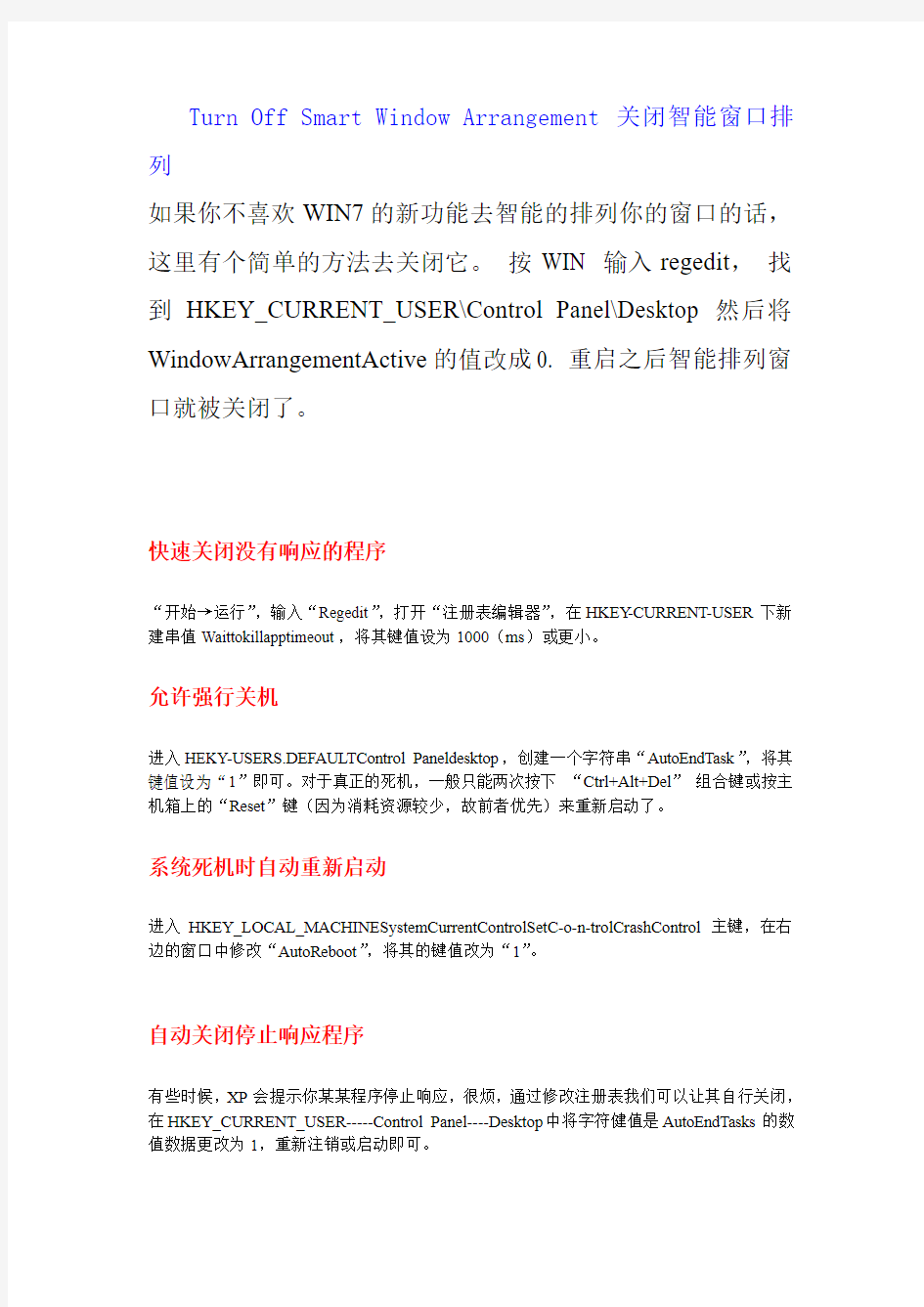
- 1、下载文档前请自行甄别文档内容的完整性,平台不提供额外的编辑、内容补充、找答案等附加服务。
- 2、"仅部分预览"的文档,不可在线预览部分如存在完整性等问题,可反馈申请退款(可完整预览的文档不适用该条件!)。
- 3、如文档侵犯您的权益,请联系客服反馈,我们会尽快为您处理(人工客服工作时间:9:00-18:30)。
Turn Off Smart Window Arrangement 关闭智能窗口排列
如果你不喜欢WIN7的新功能去智能的排列你的窗口的话,这里有个简单的方法去关闭它。按WIN 输入regedit,找到HKEY_CURRENT_USER\Control Panel\Desktop 然后将WindowArrangementActive的值改成0. 重启之后智能排列窗口就被关闭了。
快速关闭没有响应的程序
“开始→运行”,输入“Regedit”,打开“注册表编辑器”,在HKEY-CURRENT-USER下新建串值Waittokillapptimeout,将其键值设为1000(ms)或更小。
允许强行关机
进入HEKY-USERS.DEFAULTControl Paneldesktop,创建一个字符串“AutoEndTask”,将其键值设为“1”即可。对于真正的死机,一般只能两次按下“Ctrl+Alt+Del”组合键或按主机箱上的“Reset”键(因为消耗资源较少,故前者优先)来重新启动了。
系统死机时自动重新启动
进入HKEY_LOCAL_MACHINESystemCurrentControlSetC-o-n-trolCrashControl主键,在右边的窗口中修改“AutoReboot”,将其的键值改为“1”。
自动关闭停止响应程序
有些时候,XP会提示你某某程序停止响应,很烦,通过修改注册表我们可以让其自行关闭,在HKEY_CURRENT_USER-----Control Panel----Desktop中将字符健值是AutoEndTasks的数值数据更改为1,重新注销或启动即可。
加快菜单显示速度
为了加快菜单的显示速度,我们可以按照以下方法进行设置:我们可以在HKEY_CURRENT_USERControl PanelDesktop下找到“MenuShowDelay”主键,把它的值改为“0”就可以达到加快菜单显示速度的效果。
清除内存中不被使用的DLL文件
在注册表的HKKEY_LOCAL_MACHINESOFTWAREMicrosoftWindowsCurrentV ersion,在Explorer增加一个项AlwaysUnloadDLL,默认值设为1。注:如由默认值设定为0则代表停用此功能。
加快预读能力改善开机速度
Windows XP预读设定可提高系统速度,加快开机速度。按照下面的方法进行修改可进一步善用CPU的效率:
HKEY_LOCAL_MACHINESYSTEMCurrentControlSetControlSessionManagerMemoryManage ment],?refetchParameters右边窗口,将EnablePrefetcher的数值数据如下更改,如使用PIII 800MHz CPU以上的建议将数值数据更改为4或5,否则建议保留数值数据为默认值即3。
自动开启小键盘NumLock:
首先在BIOS中把NumLock项设为Enable,然后在BIOS中将PnP With OS项亦设为Enable 即可。不过注销用户时NumLock小键盘锁是关闭的,要手工打开。
自动关闭停止响应程序:
HKEY_CURRENT_USER\Control Panel\Desktop目录,把里面的AugoEndTasks键值改为1。
隐藏桌面所有图标:
“HKEY_CURRENT_USER\Software\Microsoft\Windows\CurrentV ersion\Policies\Explorer”,新建“DWORD”值“NoDesktop”,其值为“1”。
隐藏桌面‘回收站’:
1)
HKEY_CURRENT_USER\Software\Microsoft\Windows\CurrentV ersion\Policies\NonEnum(没有该项则新建)在该项下新建一个DWORD值,并命名为{645FF040-5081-101B-9F08-00AA002F954E},修改其参数为1即可;
2)
HKEY_LOCAL_MACHINE\SOFTWARE\Microsoft\Windows\CurrentV ersion\Explorer\Desktop \NameSpace
将{645FF040-5081-101B-9F08-00AA002F954E}项删除便可重新登录后生效
隐藏启动程序方法:
在“开始→运行”中键入“gpedit.msc”,启动“组策略”,展开“用户配置→管理模板→系统→登录”,启用“在用户登录时运行这些程序”项,并单击“显示”按钮,添加某个程序,重新登录后该程序就会自动运行。打开“开始→程序→启动”菜单,看不到我们添加的程序项;在“开始→运行”中键入“regedit.exe”,启动“注册表编辑器”,分别展开分支“HKEY_LOCAL_MACHINE\Software\Microsoft\Windows\CurrentV ersion\Run”和“HKEY_CURRENT_USER\Software\Microsoft\Windows NT\CurrentV ersion\Windows\Run”,也找不到刚才添加的程序信息。
一、恢复“开始”菜单中的“用户名”
因为修改了注册表或者通过组策略进行了相关的设置,可以将Windows XP“开始”菜单中的“用户名”删除。如果遇到这种情况,我们可以通过下面的方法来恢复:
在“开始→运行”中键入“Regedit”打开“注册表编辑器”,展开分支“HKEY_CURRENT_USER\Software\Microsoft\Windows\CurrentV ersion\Policies\Explorer”,接着在右侧的窗口中将“NoUserNameInStartMenu”值(DWORD值)设为“0”或者删除它。注销或重新启动计算机后,在“开始”菜单中就可以看到“用户名”了。
设置窗口自动刷新:
Windows的“资源管理器”或“我的电脑”是我们用来管理和修改电脑资源的两个主要工具。有时我们利用这两个工具对有关信息进行修改之后,系统不会自动将修改结果显示出来,必须按下F5键或点击菜单栏的“查看→刷新”,用手工刷新才能使修改生效,虽然步骤不多但还是显得有些麻烦。怎样才能使屏幕自动刷新呢?只要采用下面的方法对注册表简单修改
